這個澆注動畫分為兩個部分:一是文字“LODA”從無到有,二是杯子裡的墨水從有到無。下面分別詳細介紹。
一、文字LOAD的動畫
會發現水面不是水平上漲的,而且也不是勻速上漲的。當然可以弄成勻速水平上漲,但非水平非勻速是不是更文藝一點呢。。。
素材準備,如下圖

(1)紅色無邊框的LOADING,(2)白色框無填充的LOADING,(3)黑色(與背景色一致)曲邊矩形遮罩。三者的層疊次序是1號在底層,3號中間,2號頂層。
製作步驟:
(一)將1號2號重疊放置(選中兩者,利用對齊中的“上下居中”和“左右居中”),3號的曲邊恰好遮住文字(矩形有一定傾角),如下圖(為方便觀看,將黑色設定了透明度)
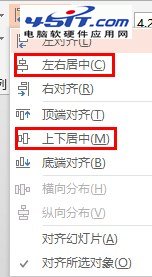

(二)給曲邊矩形新增動畫


1—路徑,2—路徑,3—路徑,4—陀螺旋
對於3個路徑動畫,注意(1)平滑開始平滑結束均設定為0,(2)第2個路徑較短,但時間反而長些,這就造成變速上升了,(3)時間設定上,利用“延遲”設定來使三個路徑逐一執行,因為下面的陀螺旋動畫要橫跨三個路徑的時間,所以不能用“上一動畫之後”
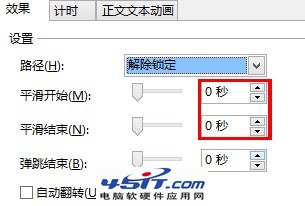
對於陀螺旋動畫,設定較小的角度(案例選擇了6度逆時針,因為矩形開始順時針旋轉了3度),並勾選”自動翻轉”,設定好重複的次數.具體如下圖:
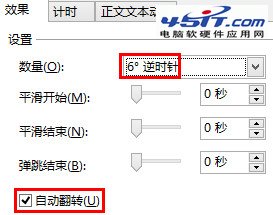
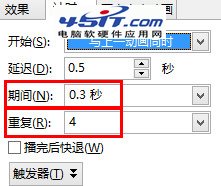
二、杯子的傾倒
這裡的一個難點是,如何保證杯子裡的墨水減少的同時保持液麵水平。實現方法如下


墨水是用”任意多邊形”繪製的一個四邊形,角度與杯子底部一致(大一些也沒事,但要求頂邊水平,繪製時按住shift鍵即可)。
杯子的三週被三個黑色四邊形遮蓋了(顏色與背景一致,並將杯子與四邊形組合為一體)。
將墨水置於杯子圖層下(如右圖)。這樣杯子在旋轉時,由於杯子三週的遮蓋,就會實現墨水減少而且液麵水平了。
動畫的話,就是給杯子新增”陀螺旋”動畫,案例是30度逆時針。
不過PPT中,陀螺旋動畫的旋轉中心是物件的幾何中心,並不能任意設定旋轉中心,而本案例應該是杯口的下面的點。那麼如何實現任意旋轉中心呢?嘿嘿,再畫一個矩形與原圖組合,使組合後的圖形的中心與旋轉中心重合,再設定矩形的邊框和填充均為無色就可以了。
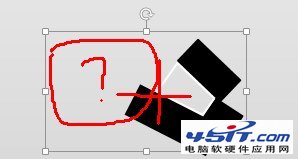
最後還有一個線條動畫,在杯子開始傾倒時,線條快速“擦出”出現(0.1秒左右),在墨水倒完後,線條“消失”。